1、引入vue - router :搜索vue-router,打开vue-router官方文档

2、由于本项目基于vue2开发,因此将官网切换到v3.x版本,在导航-安装 目录下选择npm安装方式

安装命令如下
npm install vue-router由于上述命令会安装最新版本,而不是适配的v3.x版本,因此使用@方式指定版本号
npm install vue-router@版本号①通过百度npm,在npm中可以查找到v3.x(vue-router 3)的最近版本
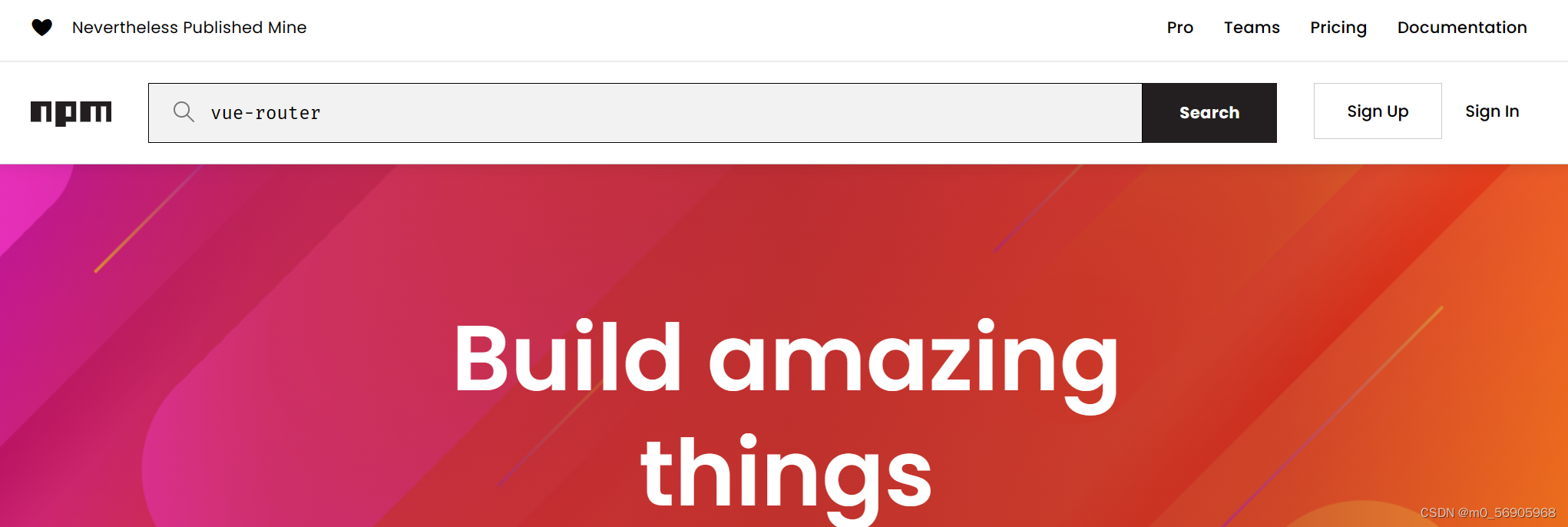
②在npm官网中键入 vue-router 进行搜索,选中第一项
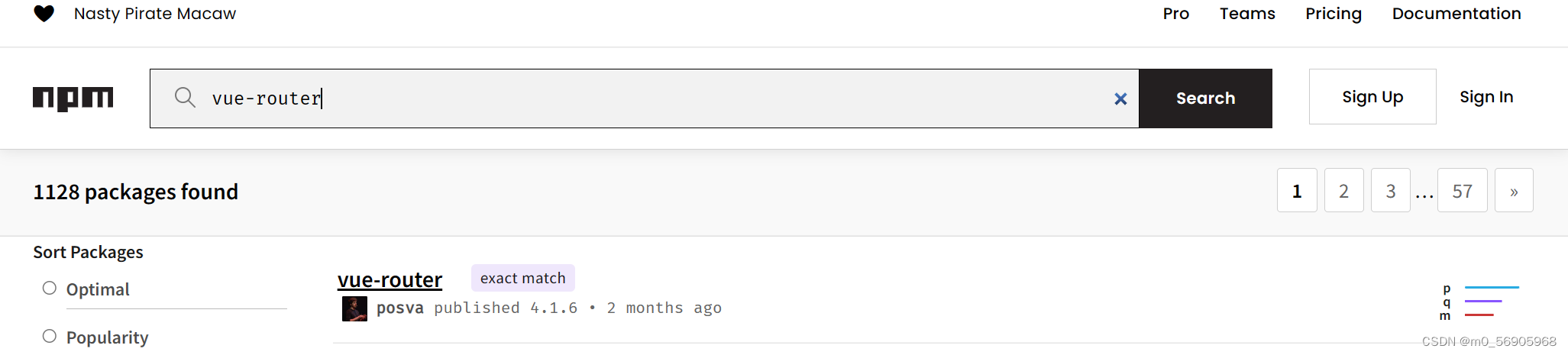
③点击versions,即可查找到对应版本号

由上图发现v3.x最近版本号为3.6.5,打开vscode终端进行安装

安装命令如下,输入后键入回车,进行安装
npm install [email protected]下载完成
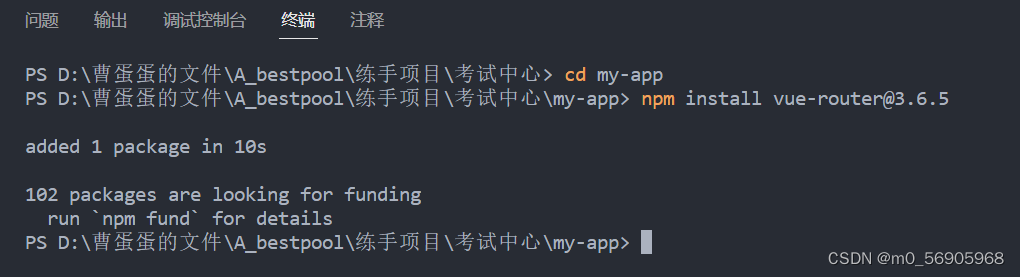
打开 package.json 进行验证
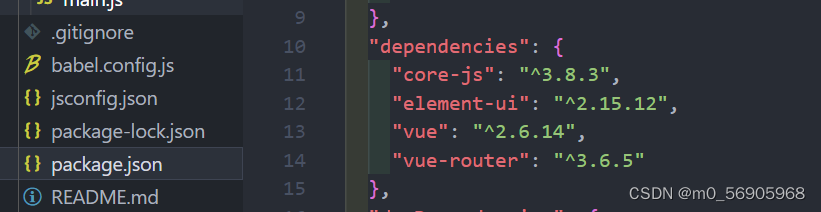
3、对vue-router进行配置:在src目录下新建router文件夹,在router文件夹下新建index.js文件
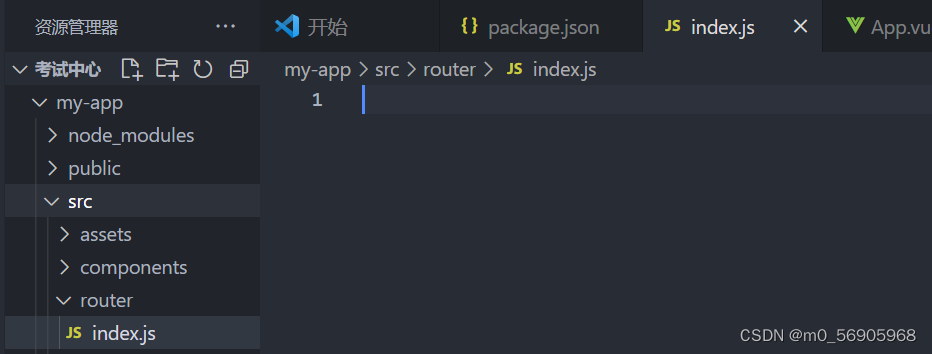
打开vue-router 官方文档 ,发现如果在一个模块化工程中使用它,必须要通过 Vue.use() 明确地安装路由功能:

相关代码如下:
import Vue from 'vue'
import VueRouter from 'vue-router'
Vue.use(VueRouter)将上述代码配置到在router文件夹下的index.js文件
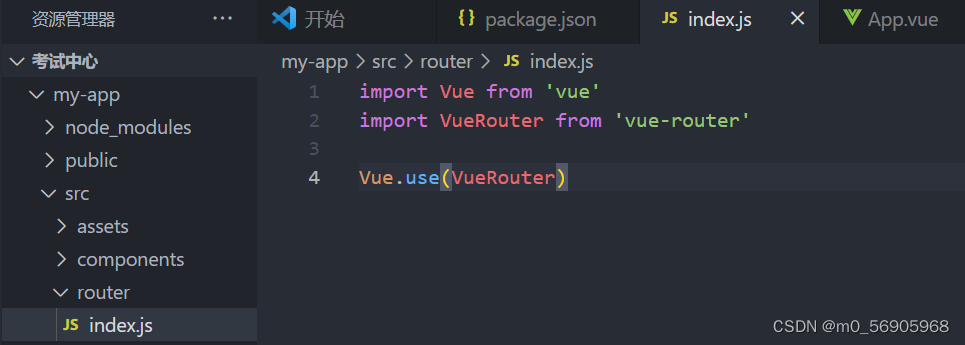
打开官方文件,在起步-javascript中有详细说明

相关代码如下:
// 0. 如果使用模块化机制编程,导入Vue和VueRouter,要调用 Vue.use(VueRouter)
// 1. 定义 (路由) 组件。
// 可以从其他文件 import 进来
const Foo = { template: '<div>foo</div>' }
const Bar = { template: '<div>bar</div>' }
// 2. 定义路由
// 每个路由应该映射一个组件。 其中"component" 可以是
// 通过 Vue.extend() 创建的组件构造器,
// 或者,只是一个组件配置对象。
// 我们晚点再讨论嵌套路由。
const routes = [
{ path: '/foo', component: Foo },
{ path: '/bar', component: Bar }
]
// 3. 创建 router 实例,然后传 `routes` 配置
// 你还可以传别的配置参数, 不过先这么简单着吧。
const router = new VueRouter({
routes // (缩写) 相当于 routes: routes
})
// 4. 创建和挂载根实例。
// 记得要通过 router 配置参数注入路由,
// 从而让整个应用都有路由功能
const app = new Vue({
router
}).$mount('#app')
// 现在,应用已经启动了!4、按照javascript的说明,首先在src文件夹下新建views文件夹,注册.vue组件
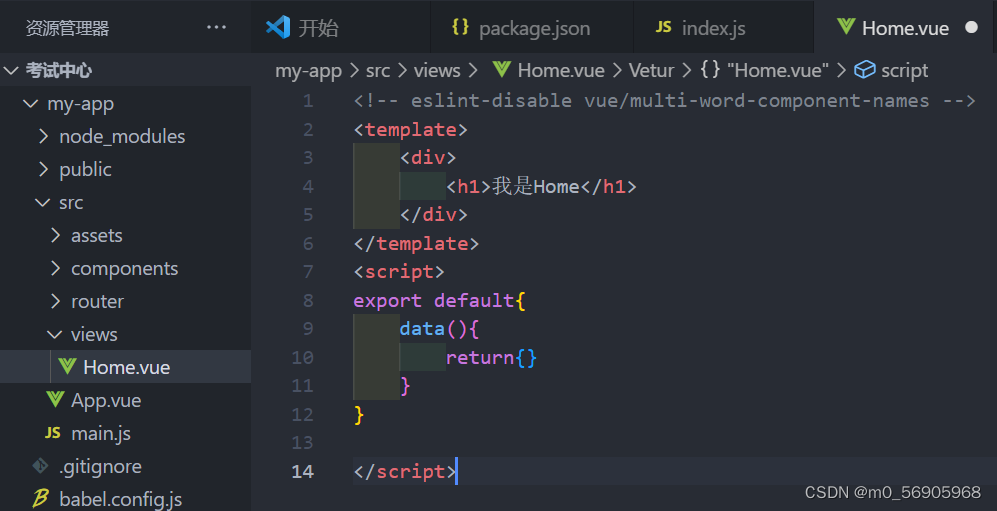
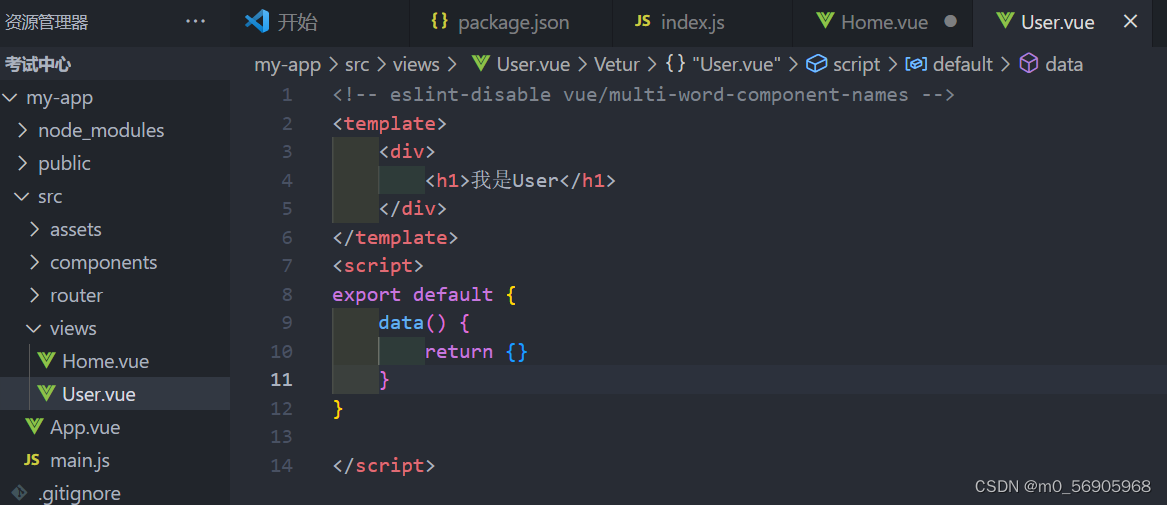
①组件注册完成后在router文件夹下的index.js 进行引用
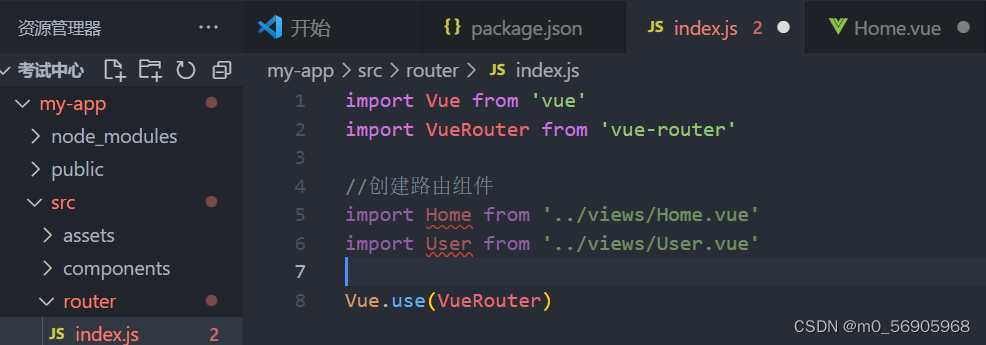
代码如下:
//创建路由组件
import Home from '../views/Home.vue'
import User from '../views/User.vue'②将路由与组件进行映射
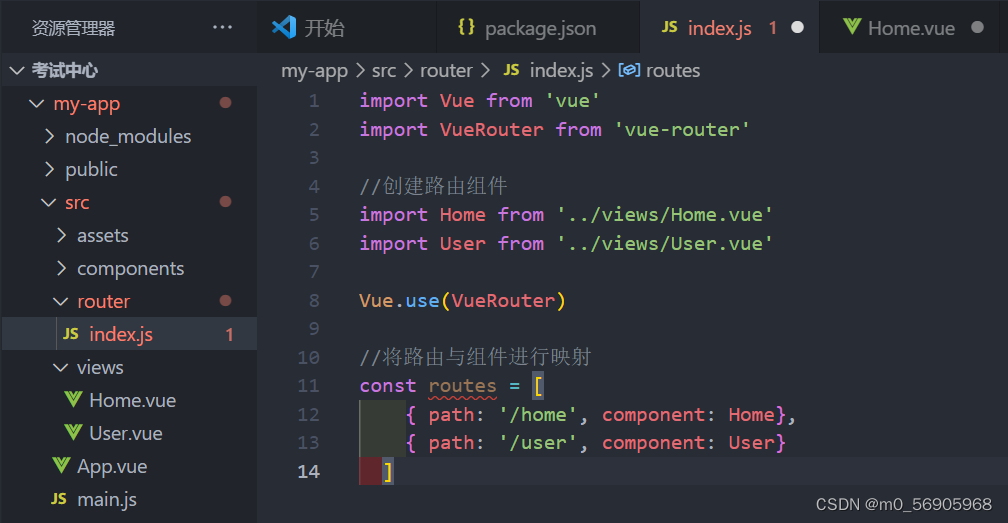
代码如下:
//将路由与组件进行映射
const routes = [
{ path: '/home', component: Home},
{ path: '/user', component: User}
]③创建router 实例
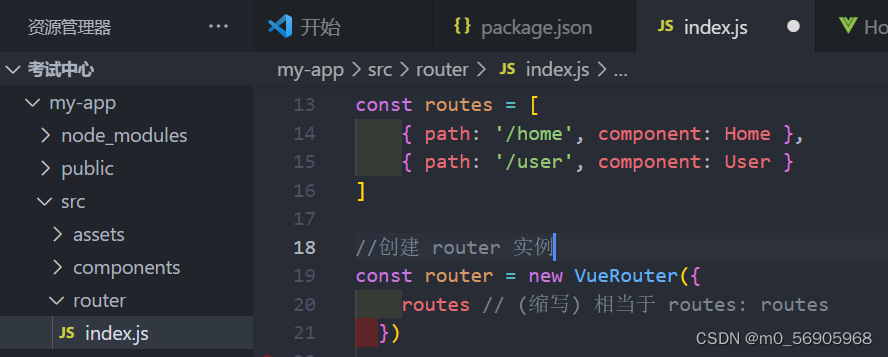
代码如下:
//创建 router 实例
const router = new VueRouter({
routes // (缩写) 相当于 routes: routes
})④将router实例对外暴露
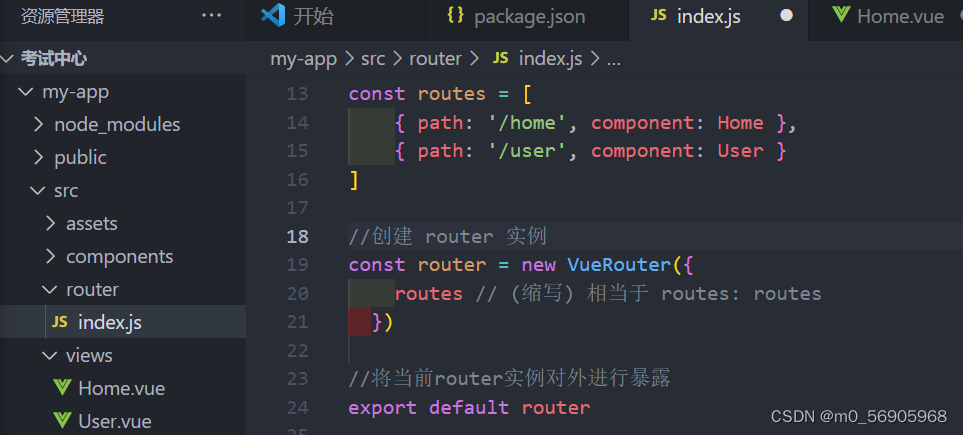
代码如下:
//将当前router实例对外进行暴露
export default router
router文件下的index.js完整代码如下:
import Vue from 'vue'
import VueRouter from 'vue-router'
Vue.use(VueRouter)
//创建路由组件
import Home from '../views/Home.vue'
import User from '../views/User.vue'
//将路由与组件进行映射
const routes = [
{ path: '/home', component: Home },
{ path: '/user', component: User }
]
//创建 router 实例
const router = new VueRouter({
routes // (缩写) 相当于 routes: routes
})
//将当前router实例对外进行暴露
export default router
5、创建和挂载根实例,打开src文件下的main.js ,引入router
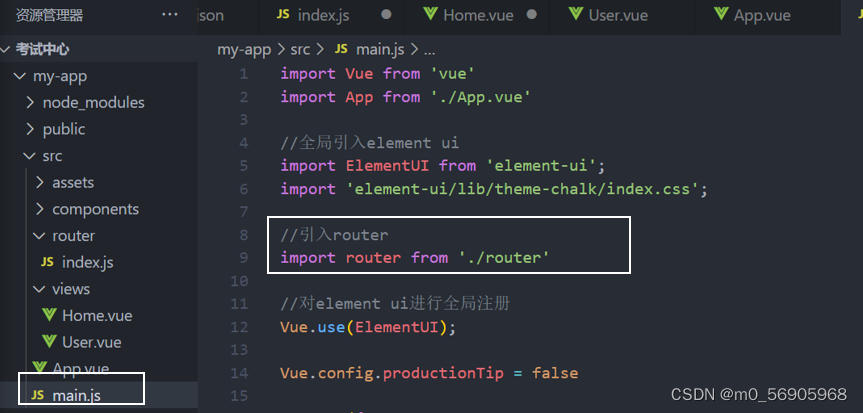
在当前实例上进行挂载 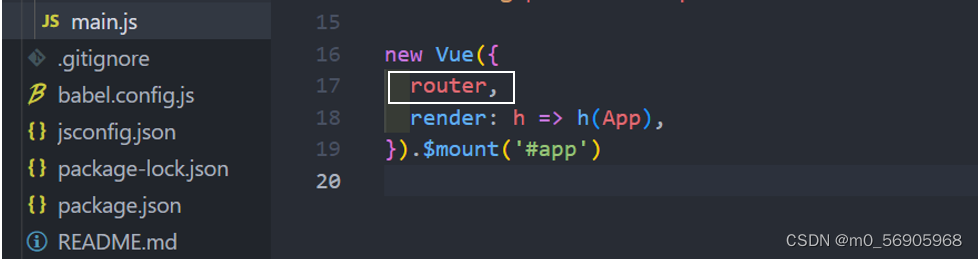
main.js文件的完整代码如下:
import Vue from 'vue'
import App from './App.vue'
//全局引入element ui
import ElementUI from 'element-ui';
import 'element-ui/lib/theme-chalk/index.css';
//引入router
import router from './router'
//对element ui进行全局注册
Vue.use(ElementUI);
Vue.config.productionTip = false
new Vue({
router,
render: h => h(App),
}).$mount('#app')
6、匹配路由出口,将组件进行在App.vue文件中渲染
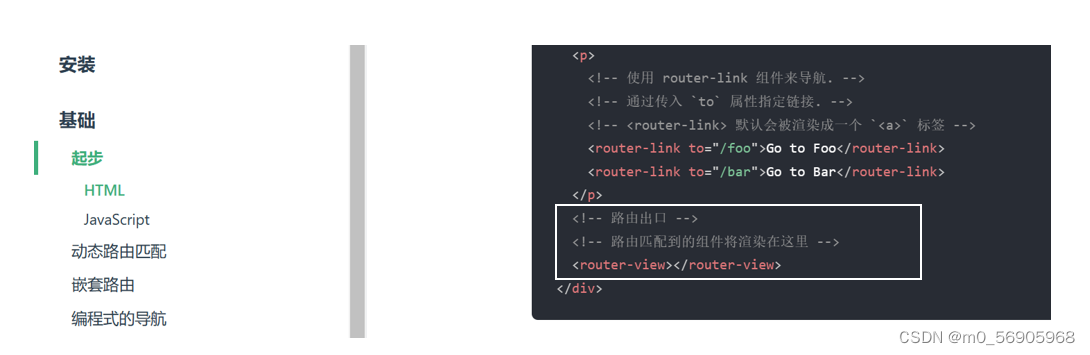
代码如下:
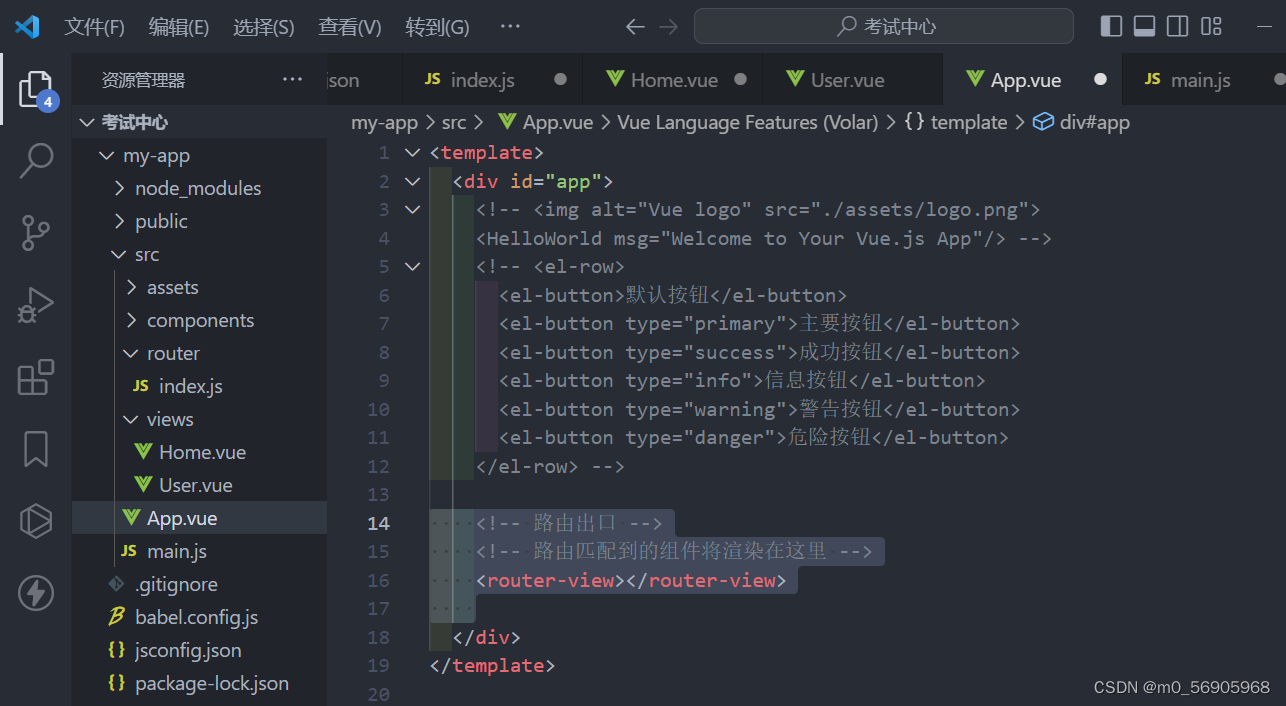
①匹配路由出口
<!-- 路由出口 -->
<!-- 路由匹配到的组件将渲染在这里 -->
<router-view></router-view>②App.vue完整代码:
<template>
<div id="app">
<!-- <img alt="Vue logo" src="./assets/logo.png">
<HelloWorld msg="Welcome to Your Vue.js App"/> -->
<!-- <el-row>
<el-button>默认按钮</el-button>
<el-button type="primary">主要按钮</el-button>
<el-button type="success">成功按钮</el-button>
<el-button type="info">信息按钮</el-button>
<el-button type="warning">警告按钮</el-button>
<el-button type="danger">危险按钮</el-button>
</el-row> -->
<!-- 路由出口 -->
<!-- 路由匹配到的组件将渲染在这里 -->
<router-view></router-view>
</div>
</template>
<script>
//import HelloWorld from './components/HelloWorld.vue'
export default {
name: 'App',
// components: {
// HelloWorld
// }
}
</script>
<style>
</style>
7、启动项目进行验证
发现项目报错

解决方式:打开vue.config.js,添加lintOnSave:false;
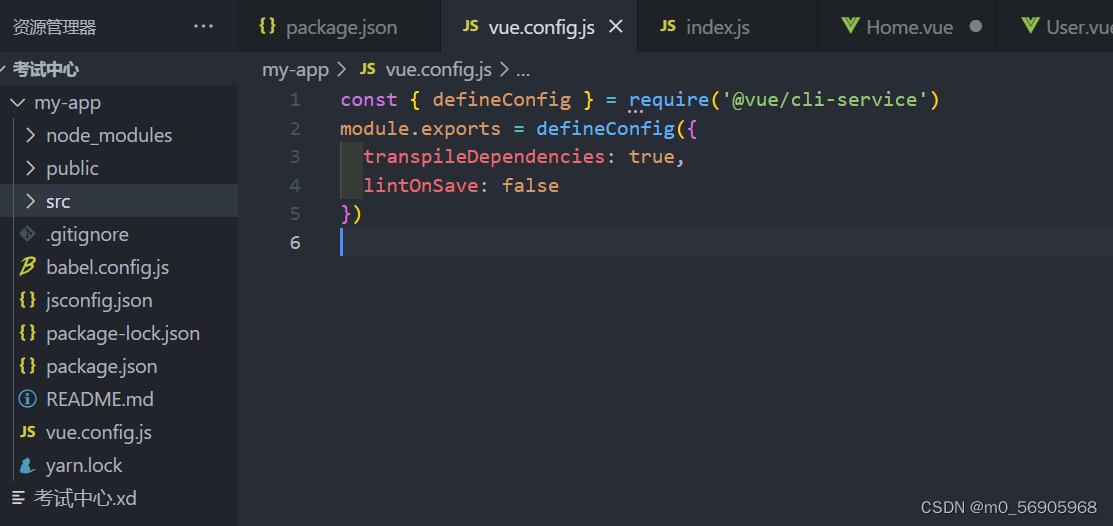
保存,重新运行【有时运行失败先关闭vscode,重新在终端输入npm run serve指令】
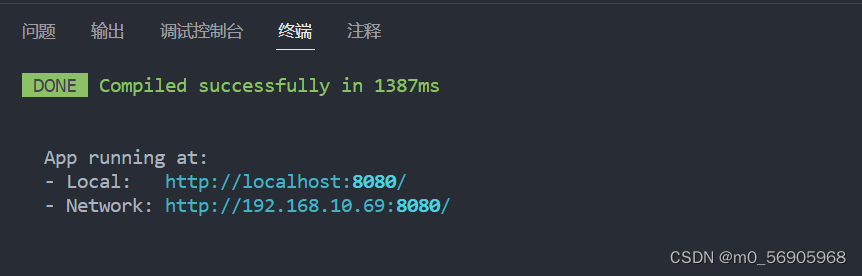
初始进入页面如下:

通过更改url的地址(添加user或home),实现路由切换

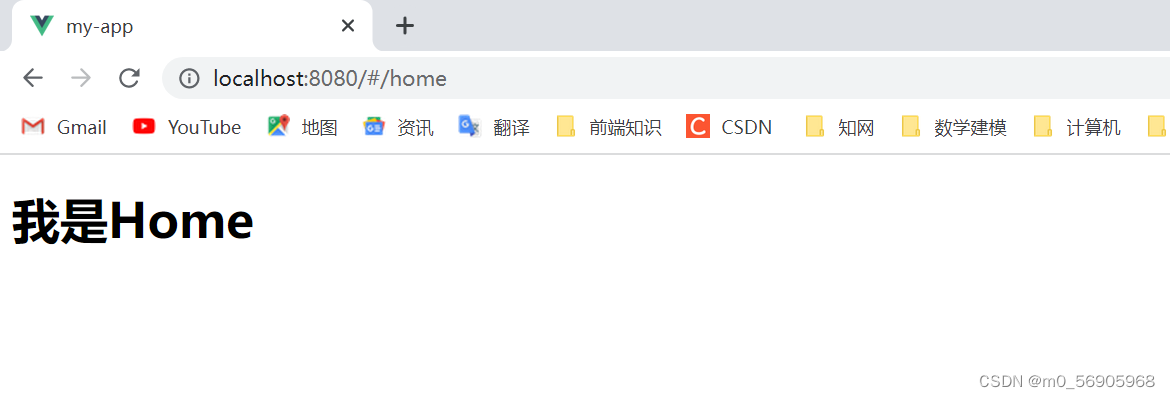
至此,vue-router代码配置完成